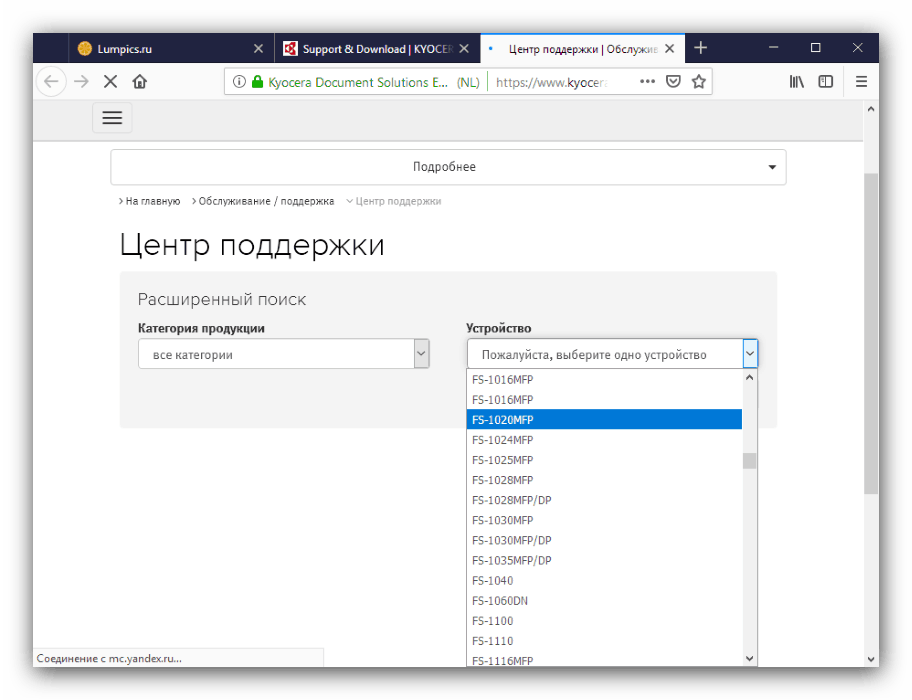Pridobivanje gonilnikov za MFP Kyocera FS 1020MFP
Navadni tiskalniki lahko delujejo na gonilnikih, vgrajenih v sistem, brez večje izgube funkcionalnosti, vendar morajo MFP pogosto namestiti programsko opremo, ki je posebej zasnovana za določen model. Danes vam želimo predstaviti možnosti za pridobivanje gonilnikov za večnamensko napravo Kyocera FS-1020MFP.
Vsebina
Gonilniki za Kyocera FS-1020MFP
Obstaja pet glavnih metod za pridobitev sistemske programske opreme za MFP, ki se obravnava: nalaganje s proizvajalčevega spletnega mesta, uporaba lastniškega pripomočka ali posebnega programa za namestitev gonilnikov, iskanje strojne opreme ali uporaba sistemskega orodja. Vsak od njih ima svoje prednosti in slabosti, zato priporočamo, da se seznanite z vsemi njimi in nato izberete ustreznega za situacijo.
1. način: Spletna stran Kyocera
Najbolj praktičen način pridobivanja gonilnikov za zadevno napravo je nalaganje s proizvajalčevega spletnega mesta.
- Po kliku na predlagano povezavo uporabite meni spletnega mesta - v njem izberite »Podpora in prenosi« in potrdite svojo izbiro.
- Nato izberite območje storitve - za uporabnike iz nekdanje Sovjetske zveze je vredno izbrati možnost »Rusija« .
- Zdaj morate izbrati napravo. Ker je predlagano spletno mesto namenjeno podpiranju izključno pisarniških rešitev, izbira kategorije nima smisla: takoj lahko uporabite seznam »Naprava«, v katerem izberete model, ki ga iščete.
![Izbira naprave za pridobivanje gonilnikov za kyocera fs 1020mfp s spletne strani proizvajalca]()
Ko to storite, kliknite gumb "Išči" .
- Prikaže se stran z gonilniki, razvrščenimi po operacijskem sistemu v padajočem vrstnem redu. Poiščite razdelek, ki ustreza vašemu OS, in kliknite povezavo z imenom namestitvenega programa.
- Če želite nadaljevati s prenosom, morate sprejeti licenčno pogodbo.
- Prenesite arhiv z viri gonilnika v računalnik. Razpakirati ga je mogoče tako prek Windows Explorerja kot tudi z uporabo poseben program .
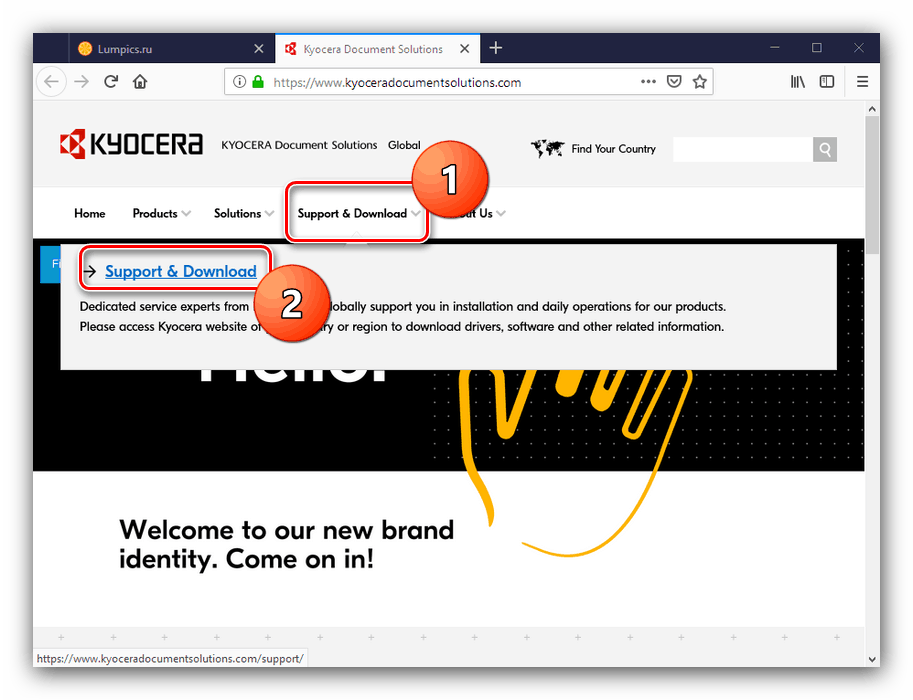
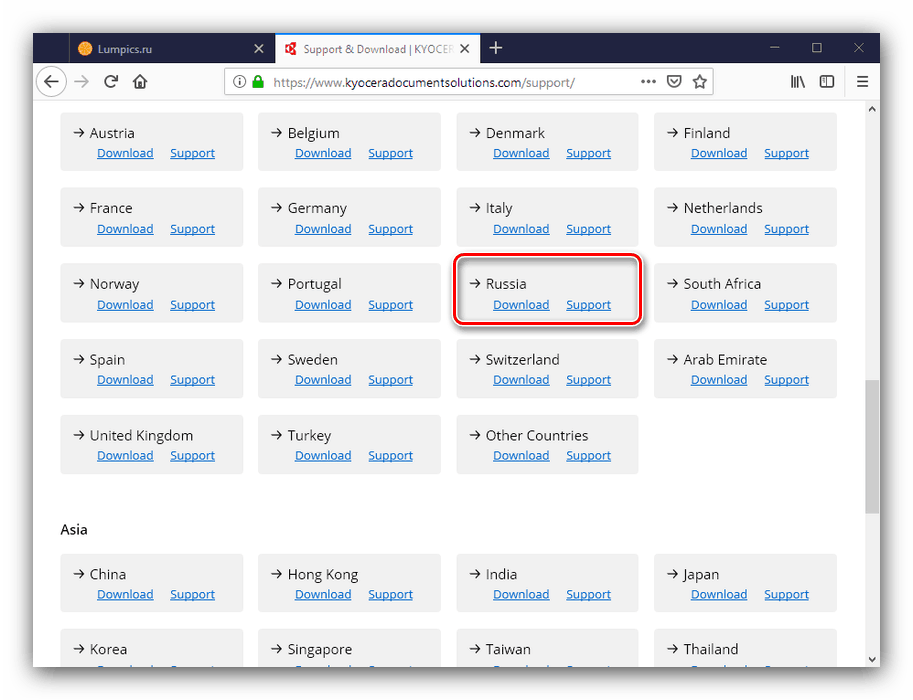
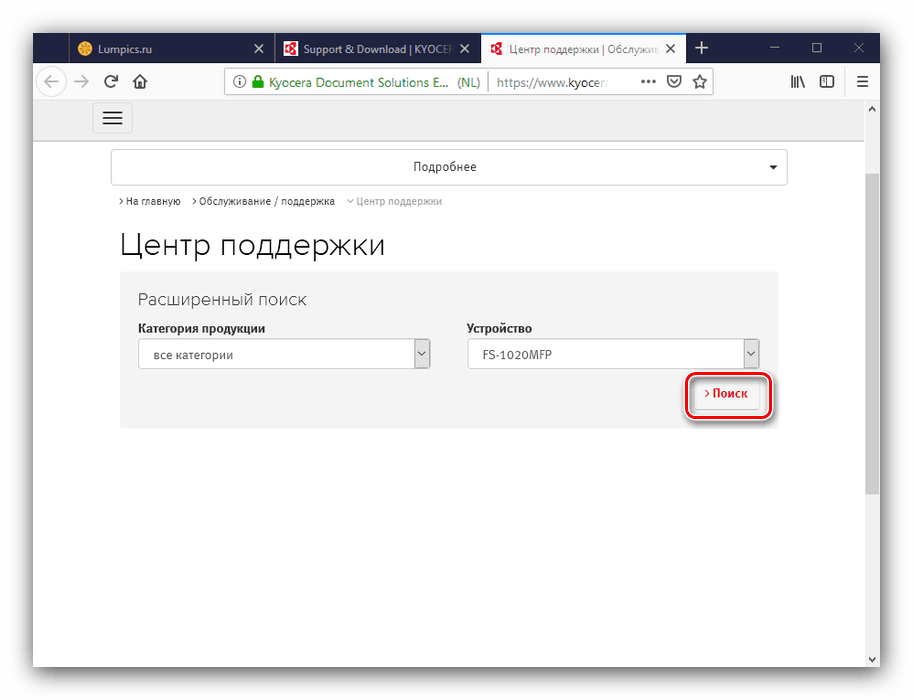
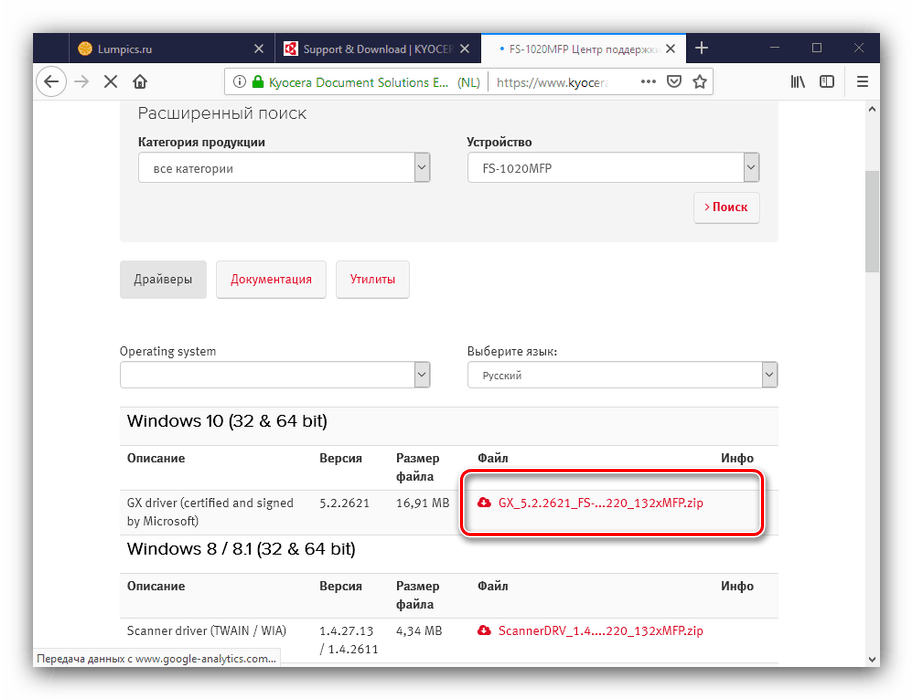
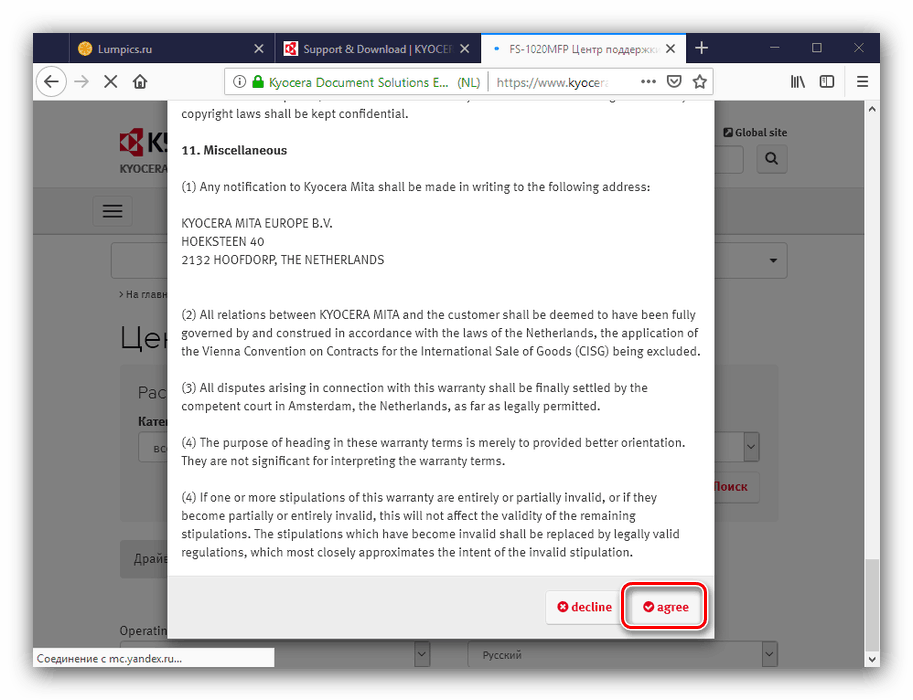
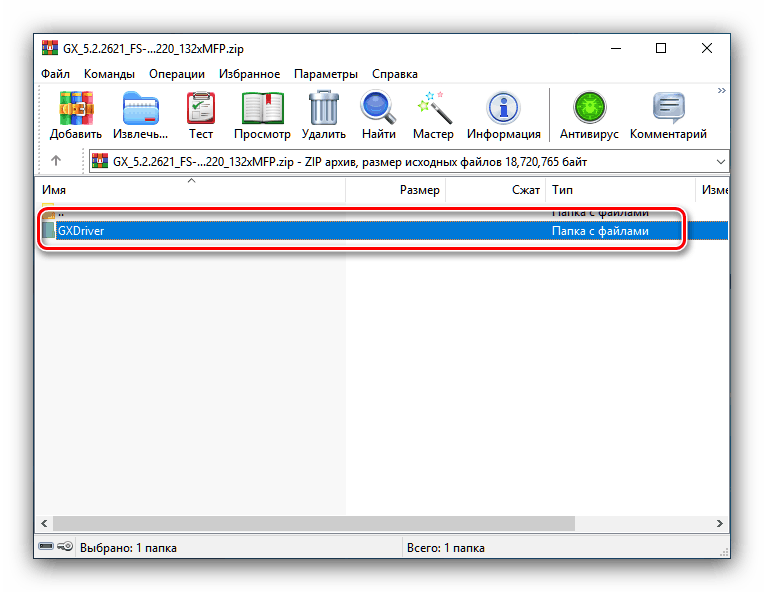
Nadalje ostane le namestitev programske opreme po navodilih namestitvenega programa. Po namestitvi gonilnikov za pisarniško opremo praviloma ni potreben ponovni zagon računalnika.
2. način: Kyocera Utility
Običajno je z zadevno napravo priložen CD s pripomočkom za namestitev gonilnikov. Če se disk izgubi, lahko njegovo sliko dobite na proizvajalčevem spletnem mestu.
- Sledite korakom 1-3 prvega načina, zdaj pa pojdite na razdelek »Utilities« s klikom na ustrezni gumb.
- Za Kyocera FS-1020MFP je na voljo le slika optičnega diska v navedenem razdelku - kliknite povezavo na posnetku zaslona in jo naložite.
- Slika je arhivirana, zato jo morate pred uporabo razpakirati. Nato uporabite aplikacijo za namestitev slik.
Preberite več: Montaža slike v DAEMON Tools Lite in Ultraiso
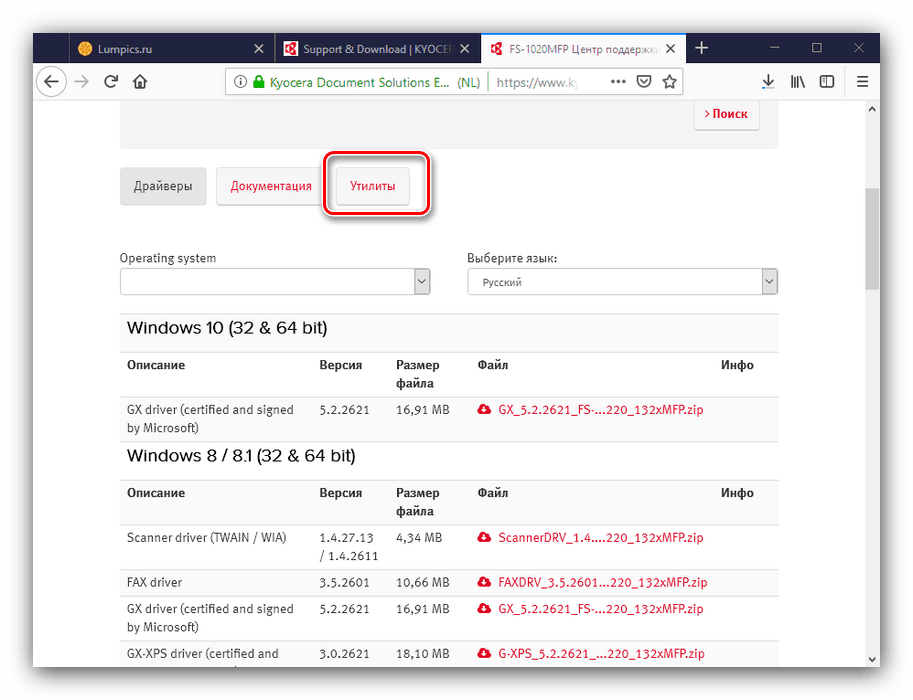
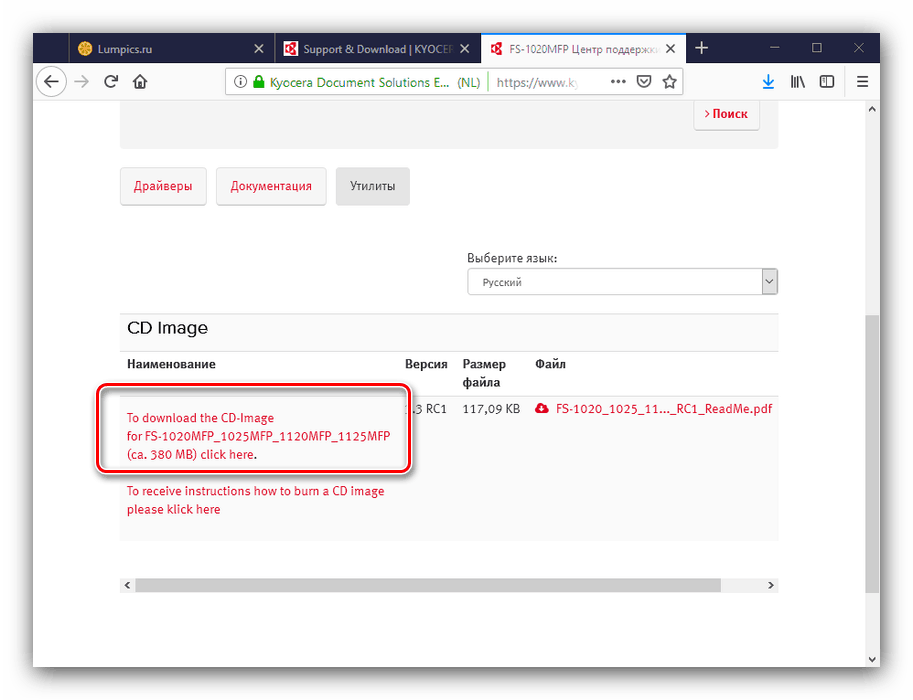
Po namestitvi odprite sliko kot običajni namestitveni CD in namestite gonilnike po navodilih "Čarovnika za namestitev ...".
3. način: aplikacija gonilnega paketa
Nalogo iskanja in prenosa gonilnikov za določene naprave (vključno z obravnavanim MFP) je mogoče rešiti s posebnim programom za gonilnike. Vsi delujejo po istem algoritmu, vendar se razlikujejo po velikosti baze podatkov, dodatnih funkcijah in uporabniškem vmesniku.
Več podrobnosti: Najboljša programska oprema za namestitev gonilnikov
Med predstavljenimi rešitvami vas opozarjamo na program Rešitev DriverPack : Ta aplikacija je namenjena novim uporabnikom, uporabna pa je tudi za napredne uporabnike, zahvaljujoč velikemu seznamu podprte opreme in samodejnemu delovnemu postopku. 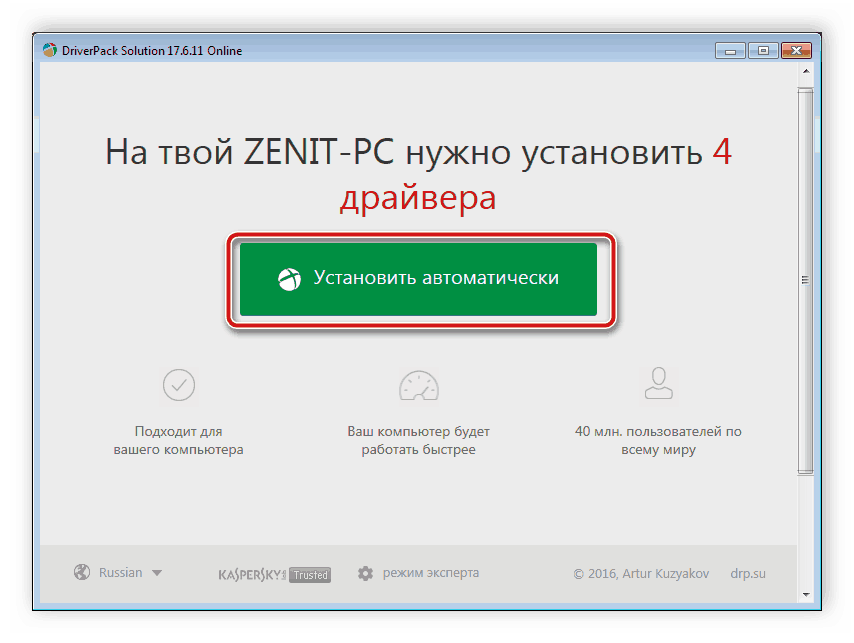
Lekcija: Namestitev gonilnikov s pomočjo DriverPack Solution
4. način: Identifikacija strojne opreme
Vse notranje in zunanje računalniške periferne naprave imajo vgrajen identifikator, znan kot ID strojne opreme. To kodo dodeli proizvajalec in je edinstvena za vsak model naprave. Lastnost edinstvenosti vam omogoča, da s pomočjo tega identifikatorja iščete gonilnike. Za Kyocera FS-1020MFP so kode naslednje:
USBVID_0482&PID_0495
USBPRINTKYOCERAFS-1020MFP3FDF
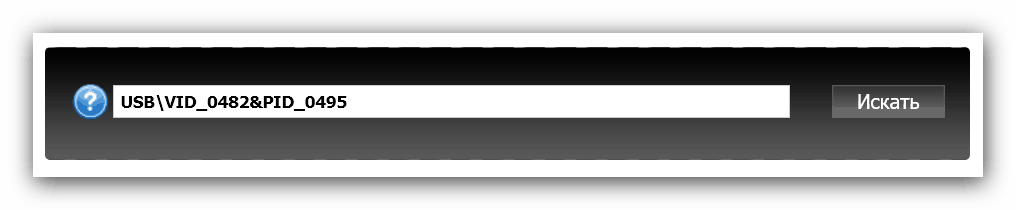
Podrobna navodila o njegovi uporabi preberite gradivo na spodnji povezavi.
Več podrobnosti: Kako najti gonilnike po strojni opremi
5. način: Sistemska orodja Windows
Včasih okoliščine ne dovoljujejo uporabe zgornjih možnosti za pridobitev programske opreme. V takšnih razmerah je orodje OS uporabno za nalaganje gonilnikov, dostop do katerih lahko dobite prek »Upravitelja naprav« . Navedeno orodje vam bo omogočilo prenos osnovnih gonilnikov za obe komponenti večnamenske naprave, kar bo zagotovilo operativnost naprave. Podrobnosti o postopku najdete v naslednjem članku. 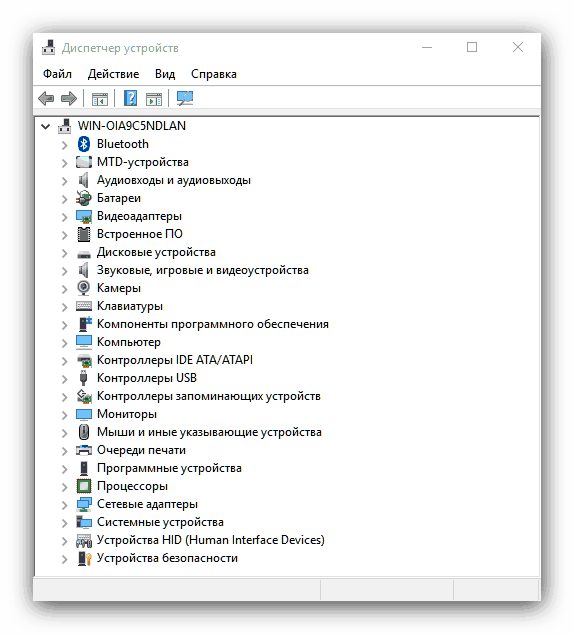
Lekcija: Kako namestiti gonilnike prek "Upravitelja naprav"
Tako smo preučili več načinov za pridobivanje programske opreme za večnamensko napravo Kyocera FS-1020MFP. Druge je mogoče najti na internetu, vendar so bolj eksotične in zahtevne za uporabniško izkušnjo.